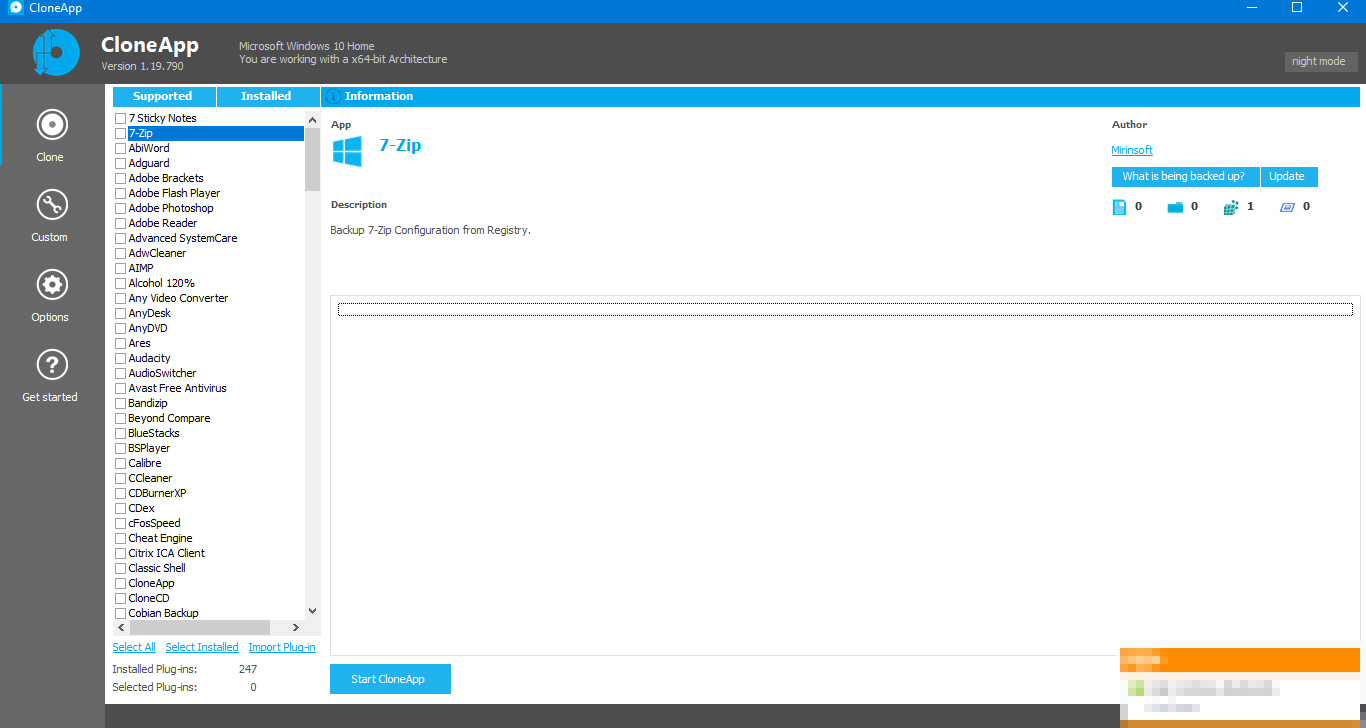Come fare il backup dei programmi in Windows
di Redazione
04/09/2017
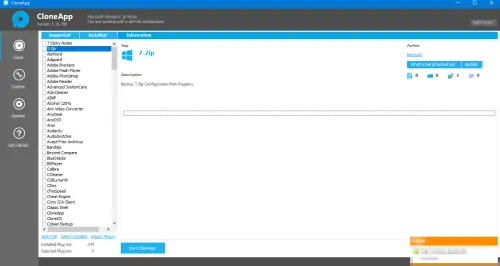
Utilizzando il computer può succedere che a causa di un errore irreversibile ci sia necessità di reinstallare il sistema operativo, in questo caso uno dei passaggi più noiosi è quello di dover reinstallare tutti i programmi che erano al suo interno, per evitare questo vedremo come fare il backup dei programmi in Windows. C’è da premettere che si utilizza Windows 10 è disponibile una funzione che permette di reinstallare il sistema operativo senza perdere i programmi e i propri file all’interno del computer, ma per chi, invece utilizza altre versioni, uno strumento utilissimo è il software CloneApp.
Cos’è CloneApp e come funziona
CloneApp è un programma del tutto gratuito per Windows ed è stato ideato con lo scopo di effettuare un backup dei programmi presenti nel proprio sistema operativo senza perderne impostazioni e licenze. Uno strumento decisamente importante nel caso in cui si debba procedere a una formattazione improvvisa del computer, perché effettuando periodicamente un backup, in caso di problemi improvvisi sarà poi possibile ripristinare ogni cosa. L’applicazione ha anche una versione portatile che funziona senza essere installata sul computer, basta semplicemente avviarla e verrà offerto il programma nella sua interezza. Dopo aver scaricato CloneApp nella sua versione portatile, basterà lanciare l’eseguibile e in pochi secondi verrà mostrata l’interfaccia principale del programma, semplice, pulita e immediata.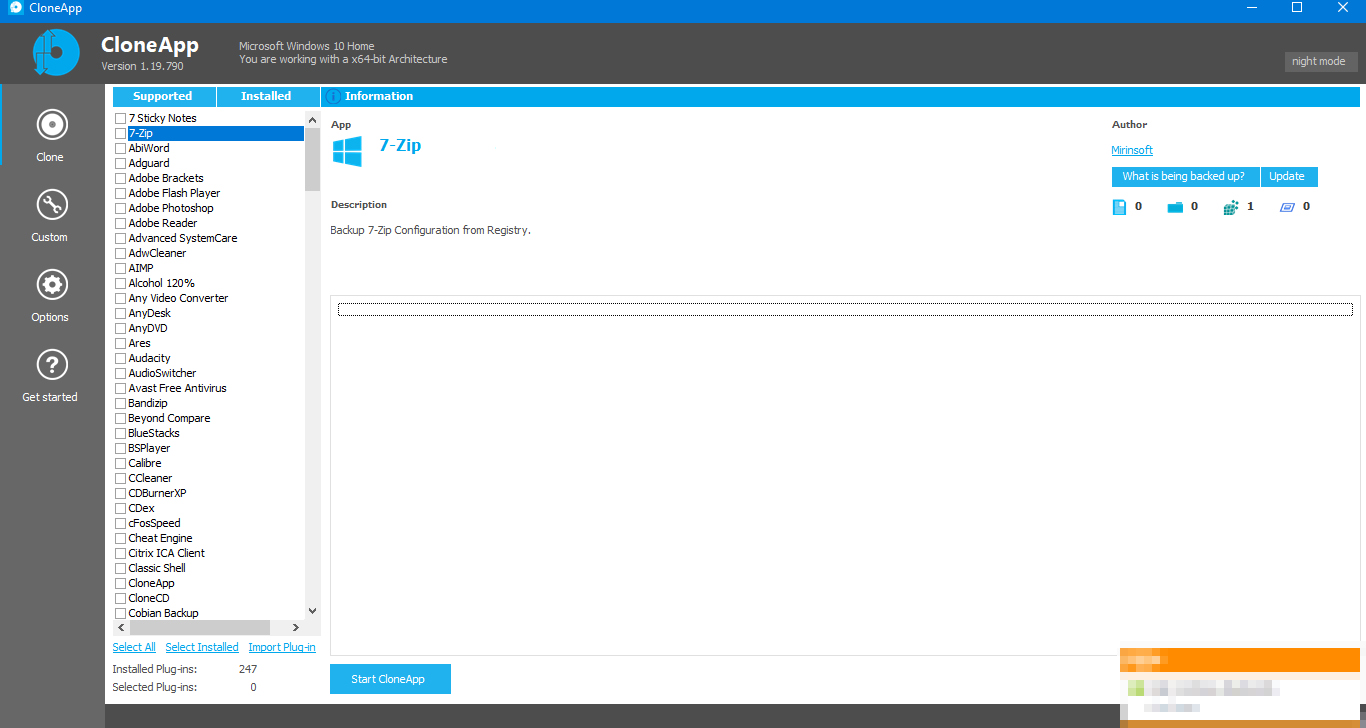 A sinistra vengono mostrate tutte le impostazioni e le opzioni che si possono eseguire, si può scegliere se clonare le applicazioni, fare un backup personalizzato, avere accesso alle impostazioni del programma o al manuale d’uso.
La clonazione automatica della applicazione avviene attraverso la voce Clone, a sinistra sono mostrate le applicazioni compatibili, a destra i file, le cartelle, le chiavi di registro e i file di configurazione che saranno salvati.
A sinistra vengono mostrate tutte le impostazioni e le opzioni che si possono eseguire, si può scegliere se clonare le applicazioni, fare un backup personalizzato, avere accesso alle impostazioni del programma o al manuale d’uso.
La clonazione automatica della applicazione avviene attraverso la voce Clone, a sinistra sono mostrate le applicazioni compatibili, a destra i file, le cartelle, le chiavi di registro e i file di configurazione che saranno salvati.
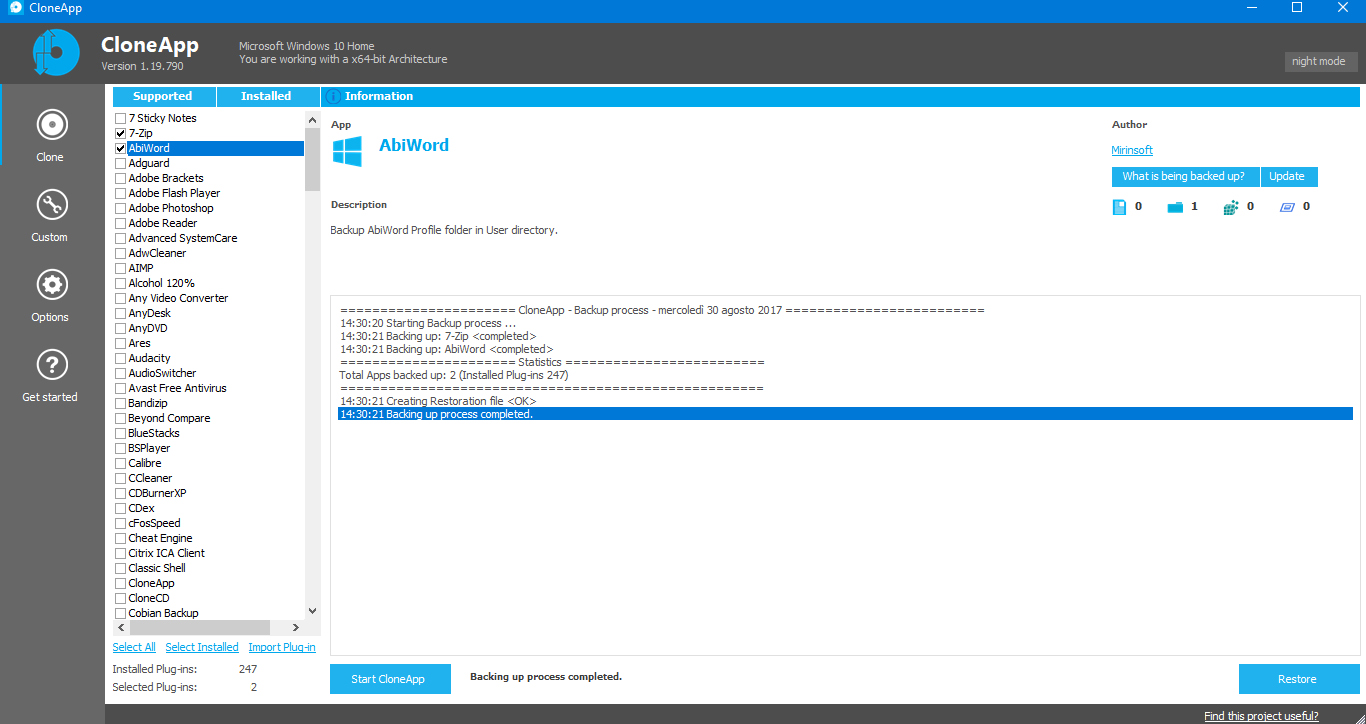 Per facilitare la ricerca delle applicazioni di cui fare il backup, basta premere su Installed, che mostra quelle compatibili automaticamente con il software, a quel punto, per avviare il processo di copia, basta premere su CloneApp.
È possibile eseguire il backup dei maggiori browser, dei pacchetti office e LibreOffice, TeamViewe, uTorrent, VLC, BitTorrent e tanti altri programmi; inoltre, se c’è bisogno di fare un backup di programmi non inclusi in quelli selezionati da CloneApp è possibile eseguire un backup personalizzato, anche se in questo caso, facendo l’operazione in modo manuale, non viene assicurato il salvataggio di tutte le cartelle, potrebbe quindi essere necessario inserire nuovamente alcune licenze o impostazioni.
Per facilitare la ricerca delle applicazioni di cui fare il backup, basta premere su Installed, che mostra quelle compatibili automaticamente con il software, a quel punto, per avviare il processo di copia, basta premere su CloneApp.
È possibile eseguire il backup dei maggiori browser, dei pacchetti office e LibreOffice, TeamViewe, uTorrent, VLC, BitTorrent e tanti altri programmi; inoltre, se c’è bisogno di fare un backup di programmi non inclusi in quelli selezionati da CloneApp è possibile eseguire un backup personalizzato, anche se in questo caso, facendo l’operazione in modo manuale, non viene assicurato il salvataggio di tutte le cartelle, potrebbe quindi essere necessario inserire nuovamente alcune licenze o impostazioni.
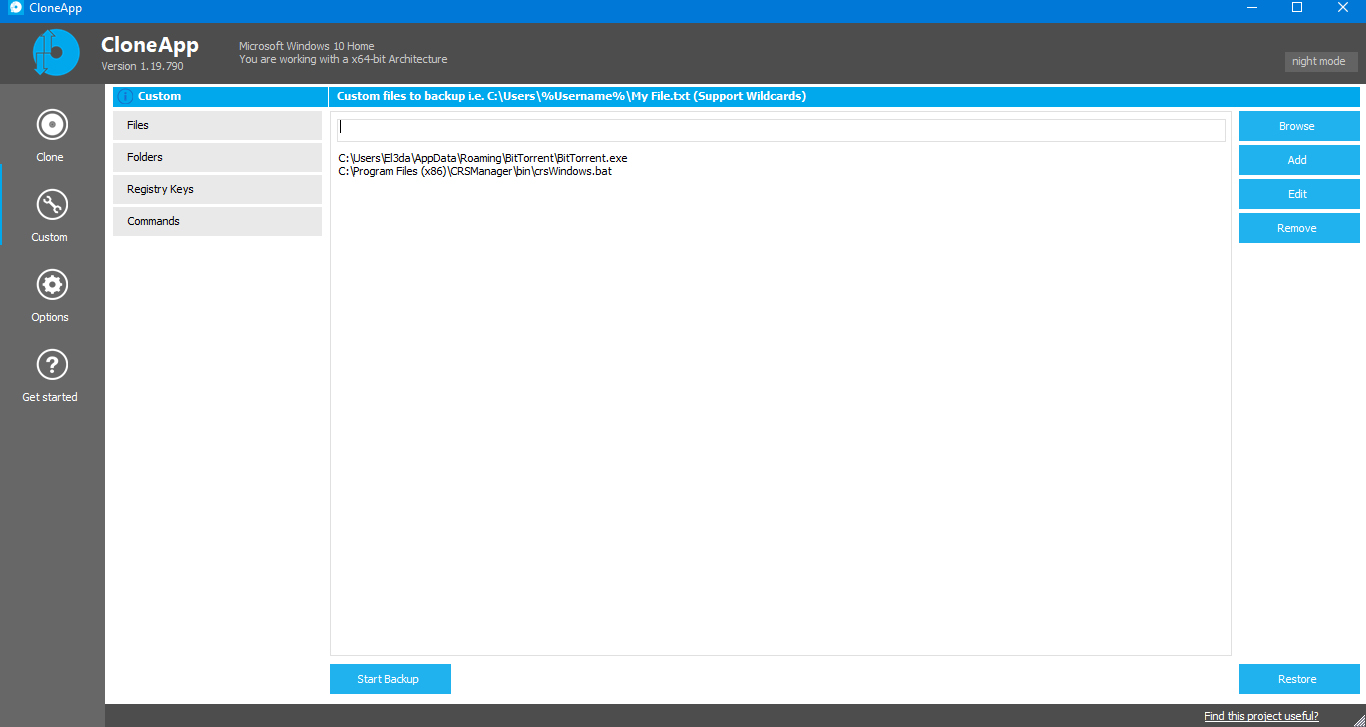 Dopo aver utilizzato CloneApp e aver eseguito i vari backup, come possiamo utilizzare il software per ripristinare tutto su una nuova installazione di Windows 10?
Semplice, installare CloneAppe e sulla schermata principale del programma premere il tasto Restore, in pochi minuti i software saranno ripristino con le impostazioni specifiche.
In conclusione, dopo aver provato CloneApp, possiamo dire che siamo davanti a uno strumento di elevata utilità, che colpisce piacevolmente per l’interfaccia grafica semplice ed essenziale, che permette all’utente di muoversi nelle varie funzioni senza alcun problema.
Un’applicazione gratuita davvero facile da utilizzare, con il vantaggio di poter essere trasportata ovunque grazie alla versione portatile da installare su una chiavetta USB o una scheda di memoria.
Dopo aver utilizzato CloneApp e aver eseguito i vari backup, come possiamo utilizzare il software per ripristinare tutto su una nuova installazione di Windows 10?
Semplice, installare CloneAppe e sulla schermata principale del programma premere il tasto Restore, in pochi minuti i software saranno ripristino con le impostazioni specifiche.
In conclusione, dopo aver provato CloneApp, possiamo dire che siamo davanti a uno strumento di elevata utilità, che colpisce piacevolmente per l’interfaccia grafica semplice ed essenziale, che permette all’utente di muoversi nelle varie funzioni senza alcun problema.
Un’applicazione gratuita davvero facile da utilizzare, con il vantaggio di poter essere trasportata ovunque grazie alla versione portatile da installare su una chiavetta USB o una scheda di memoria.
Articolo Precedente
Recensione EasySMX V18: mouse dalle alte prestazioni
Articolo Successivo
Le regole per acquistare bene il tuo monitor per il PC e altra tecnologia
Redazione